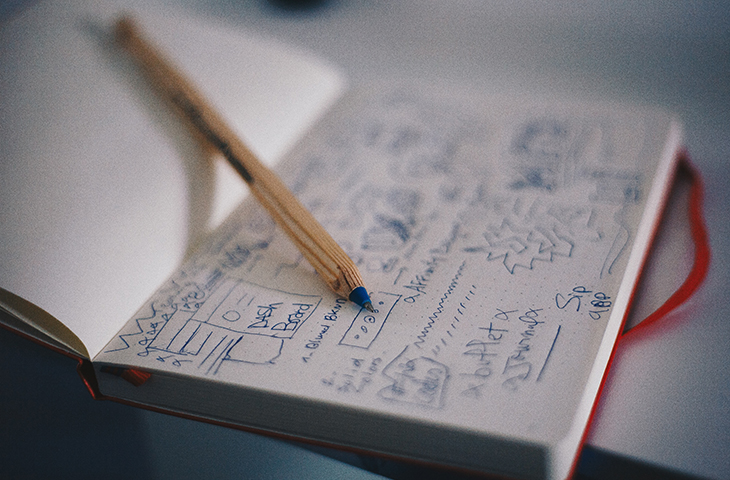Os projetos de monitoramento do Buzzmonitor permitem que você extraia relatórios em planilhas. Isso permite às marcas ter uma outra forma de organização dos dados, assim como gerenciá-los com todas as possibilidades do Microsoft Excel.
Para realizar uma exportação, abra o relatório desejado no projeto de monitoramento e clique na nuvem ao lado de “Saiba Mais”. Depois disso é só escolher a opção desejada.
É necessário escolher um endereço de email para o envio da planilha.
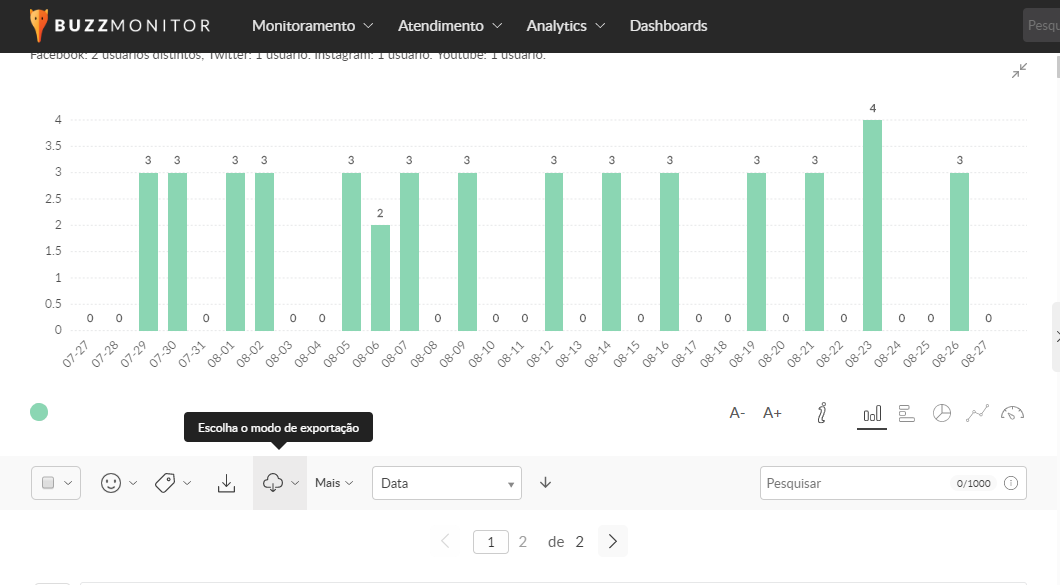
Fizemos um guia com a explicação de cada uma das colunas de um relatório exportado, confira!
ID – Coluna referente ao ID do facebook do post, comments e replies. Coluna zeradas são inbox, pois não tem o ID para acessar por link, só tem “thread” ou “message – id”.
Tipo – Qual foi o tipo de interação? Comentário, Mensagem Privada, Resposta?
Ticket ID – Id interno do próprio ticket.
Foto – Link da foto do usuário que enviou mensagem. Disponível apenas para Twitter;
Permalink – ID do comentário do usuário.
Corpo Título – É o título da postagem.Em publicações de YouTube, seria o título do vídeo e o campo ‘Corpo Descrição’ é a descrição do vídeo. Para posts de facebook por exemplo esse campo não existe.
Corpo Descrição – Apresenta a resposta da marca.
Num Respostas – Quantidade total de comentários e respostas. Por exemplo: Se o usuário comentou e a marca respondeu, o número exibido será 2.
Respostas IDS – ID da resposta da marca.
Última Resposta IDS – ID interno da resposta da marca.
Projeto – Qual foi o projeto que foi realizado o comentário/resposta.
Id Externo – Nessa planilha, id externo é o ‘login’ / ‘screename’ do autor da postagem.
Nome – Nome da página do facebook.
Descrição – Descrição do Autor da postagem, válido só para algumas redes, no twitter é a ‘bio’ do usuário.
E-mail – É o email do autor da postagem, também não são todas as redes que fornecem esse dado.
Localização – Localização que o próprio usuário disponibiliza na rede social. Apenas para Twitter.
Local Normalizado – Não está em uso.
Cidade Normalizado – Não está em uso.
País Normalizado – Não está em uso.
Followers – Quantas pessoas seguem o usuário (apenas para Twitter).
Following – Quantas pessoas o usuário está seguindo (apenas para Twitter).
Citações – Quantidade de ‘menções’ no post.
Num Replicas – Quantidade de comentários na postagem.
PM – Significa Private Messenger, ou seja, as mensagens enviadas via Inbox ou DM no caso do Twitter.
Também temos algumas colunas específicas para tickets:
COLETA_CRIACAO – tempo da interação coletada até o momento em que o ticket foi criado
CRIACAO_1_RESPOSTA – tempo de criação até a primeira resposta
1_RESPOSTA_RESOLUCAO – tempo entre a primeira resposta até o status ser alterado para fechado
PENDENTE_FECHADO – tempo de alteração de status entre pendente e fechado
CRIACAO_FECHADO – tempo da criação do ticket até alteração para o status fechado
CRIACAO_PENDENTE – tempo da criação do ticket até alteração para o status pendente
TICKET_NOTES – notas adicionadas no ticket
Gostou? Inscreva-se para receber nossos conteúdos